Photoshop绘制精致的蓝色玻璃香水瓶子(2)
文章来源于 未知,感谢作者 佚名 给我们带来经精彩的文章!设计教程/PS教程/鼠绘教程2011-12-07
9.将路径转换为选区,同样调节明度,数值为-20,不要取消选区,用加深工具适时的调整笔触大小对局部阴暗面颜色加深的处理(图10)。 图10 10.同上步骤,用钢笔勾出高光部分的色块,没有标准,随意,看着自然就行(图11
9.将路径转换为选区,同样调节明度,数值为-20,不要取消选区,用加深工具适时的调整笔触大小对局部阴暗面颜色加深的处理(图10)。

图10
10.同上步骤,用钢笔勾出高光部分的色块,没有标准,随意,看着自然就行(图11)。

图11 图13
13.转换路径为选区,将明度调节到+15(图14)不要取消选区。将色块的边沿部分用加深工具稍微处理一下,使它边缘的颜色较自然的溶入瓶身中去(图15)。

图14

图15
14.继续同上的步骤,勾出瓶体上棱角的高光亮斑(图16)。转换路径成选区,调节明度至+25,同样不要取消选区(图17)。

图16

图17
15.用钢笔勾出一些轮廓,用来表达瓶身表面的棱角边缘的暗面(图18)转换路径成选区,用加深工具,减低暴光度至10%,在选区的中梢做加深处理,注意,边缘出应该稍微深点(图19)。

图18

图19
16.好了,瓶身暂时先放一下,先来做个瓶盖,新建一个图层,用钢笔画好瓶盖的轮廓(图20)。

图20
 情非得已
情非得已
推荐文章
-
 Photoshop绘制磨砂风格的插画作品2021-03-16
Photoshop绘制磨砂风格的插画作品2021-03-16
-
 Photoshop结合AI制作扁平化滑轮少女插画2021-03-11
Photoshop结合AI制作扁平化滑轮少女插画2021-03-11
-
 Photoshop结合AI绘制扁平化风格的少女插画2020-03-13
Photoshop结合AI绘制扁平化风格的少女插画2020-03-13
-
 Photoshop结合AI绘制春字主题插画作品2020-03-13
Photoshop结合AI绘制春字主题插画作品2020-03-13
-
 Photoshop绘制时尚大气的手机APP图标2020-03-12
Photoshop绘制时尚大气的手机APP图标2020-03-12
-
 Photoshop绘制立体感十足的手机图标2020-03-12
Photoshop绘制立体感十足的手机图标2020-03-12
-
 玻璃瓶绘画:PS绘制玻璃质感的魔法瓶2020-03-11
玻璃瓶绘画:PS绘制玻璃质感的魔法瓶2020-03-11
-
 像素工厂:用PS设计等距像素的工厂图标2019-03-20
像素工厂:用PS设计等距像素的工厂图标2019-03-20
-
 圣诞老人:使用PS绘制圣诞老人插画2019-02-21
圣诞老人:使用PS绘制圣诞老人插画2019-02-21
-
 Lumix相机:PS绘制粉色的照相机教程2019-01-18
Lumix相机:PS绘制粉色的照相机教程2019-01-18
热门文章
-
 Photoshop结合AI制作扁平化滑轮少女插画2021-03-11
Photoshop结合AI制作扁平化滑轮少女插画2021-03-11
-
 Photoshop绘制磨砂风格的插画作品2021-03-16
Photoshop绘制磨砂风格的插画作品2021-03-16
-
 玻璃瓶绘画:PS绘制玻璃质感的魔法瓶
相关文章5282020-03-11
玻璃瓶绘画:PS绘制玻璃质感的魔法瓶
相关文章5282020-03-11
-
 2.5D插画:用PS制作2.5D风格拖线板
相关文章13512019-02-28
2.5D插画:用PS制作2.5D风格拖线板
相关文章13512019-02-28
-
 Photoshop绘制逼真的超凡蜘蛛侠教程
相关文章11872018-09-17
Photoshop绘制逼真的超凡蜘蛛侠教程
相关文章11872018-09-17
-
 Photoshop绘制玻璃质感的水晶球图标
相关文章17362018-06-12
Photoshop绘制玻璃质感的水晶球图标
相关文章17362018-06-12
-
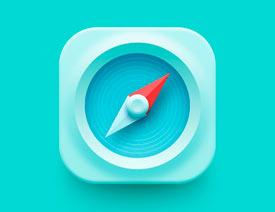 Photoshop绘制蓝色小清新风格的指南针图标
相关文章11922017-11-13
Photoshop绘制蓝色小清新风格的指南针图标
相关文章11922017-11-13
-
 Photoshop绘制半透明形态的椭圆形玻璃气泡
相关文章11742017-10-17
Photoshop绘制半透明形态的椭圆形玻璃气泡
相关文章11742017-10-17
-
 Photoshop绘制立体风格的透明塑料袋图标
相关文章7092017-10-15
Photoshop绘制立体风格的透明塑料袋图标
相关文章7092017-10-15
-
 Photoshop绘制盛放蜂蜜的逼真玻璃罐
相关文章5952017-09-14
Photoshop绘制盛放蜂蜜的逼真玻璃罐
相关文章5952017-09-14
